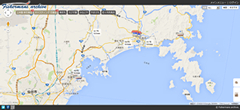
Fisherman's archive で公開しているマップは、googlemapを基本情報として作成されています。
そのため、もっとも基本的な地図の操作や地図上の意味合いは、googlemapのものと同じですが、釣り関連の情報などは、当サイトの独自な表示や操作が必要になります。
地図上に配置されている各種ボタンやタブについては、以下のような操作でお使い頂けますので、
参考図の番号を参照し、操作にお困りの際はご覧ください。
[1]
マップの左側に表示されているのは、通常のgooglemapと同じマップ操作用のボタンですので、
googlemapと同じようにお使いいただけます。
通常のgooglemapと違う操作として、ダブルクリックすると通常のgooglemapではマップがズームになりますが、
Fisherman's archiveのマップでは、小さなウィンドウが開き「ズームイン」「ズームアウト」とクリックした位置を
次回以降サイトを開いたときの初期読み込み位置として記憶させる「中心として記憶」の3つの選択肢が表示されます。
[2]
マップの左側上部に表示されるタブは、マップ中心部から特定の範囲内にある釣具店などの店舗や船宿、管理釣り場などの
釣り関連の地点情報です。クリックすると、詳細が表示されます。
左上から順に近い距離の順番で並んでいますので、地図を移動したり縮尺を変更すると、内容が変更されます。
一部のタブには、
UPの文字が表示される場合がありますが、
地点情報で情報内容の更新が最近あった場合に表示されます。
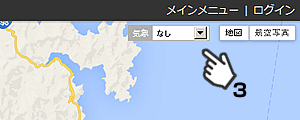 [3]
[3]
マップの右上側に表示されているのは、通常のgooglemapと同じマップ表示切り換え用のボタンですが、
さらに気象状況を追加表示するタブがありますので、対象地域の気象状況を確認することもできます。
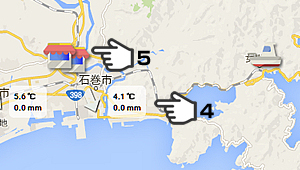 [4]
[4]
マップ上に表示されているアイコンは、その地点にある釣具店や船宿などの釣り関連のランドマークです。
クリックすると、詳細が表示されます。
各アイコンが表示している内容は、
凡例でご覧頂けます。
[5]
マップ上にある矢印と隣接している文字は、その地点のアメダス測候所で計測された直近の気象情報です。
クリックすると、詳細が表示されます。
矢印は、風の強さと向きを表示しています。色が濃くなるほど風が強く、薄くなるほど弱い状態です。
[6][7]
マップ右下に表示されているタブは、その地点付近の天気予報と、潮汐情報です。
タブをクリックすると表示され、もう一度クリックすると収納されます。
潮汐情報は、独自に計算しているため、若干のズレがある場合があります。
 [8]
[8]
矢印とともに表示されているアメダスの気象情報は、クリックすると詳細が表示されますが、地点によって
収集している情報の種類が異なります。
クリックする前に表示している情報は、気温と降水量です。
詳細表示では、風向、風速、気温、降水量、日照時間、積雪深、湿度、気圧を見ることができます。
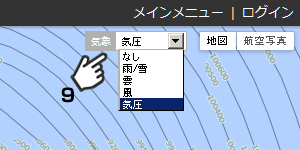 [9]
[9]
マップ右上の気象タブでは、マップ上に気象状況を追加できます。
追加できる情報は、「雨/雪」「雲」「風」「気圧」です。
「雨/雪」では、降水量もしくは降雪量が多い程、赤い表示になり、少ない程、青もしくはグレーの表示になります。
「雲」では、雲の多い地域は、濃いグレーの表示になり、少ない程、透明な表示になります。
「風」では、風の強い地域は、赤い表示になり、少ない程、濃い青の表示になります。
「気圧」では、等圧線の表示が追加されます。




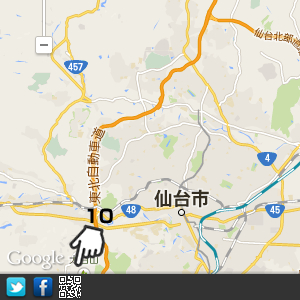 [10]
[10]
マップ左下では、SNSへ投稿できるTwitterのアイコンとFacebookのアイコンがあります。
もっとも右にあるQRコードのマークは、クリックすると現在表示しているマップの中心を表示させるURLを
QRコードにした画像が表示されます。
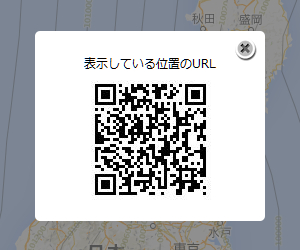
 [11][12]
[11][12]
マップを一定以上ズームさせると、釣り場の詳細情報を見ることができます。
ポイントの通称名や、障害物など地形の情報が表示されます。
クリックすると、説明が表示されます。


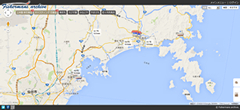 Fisherman's archive で公開しているマップは、googlemapを基本情報として作成されています。
Fisherman's archive で公開しているマップは、googlemapを基本情報として作成されています。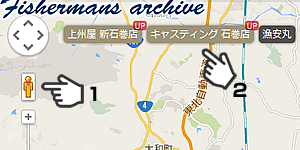
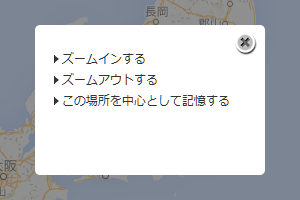
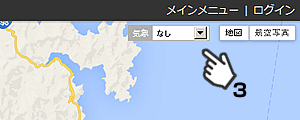 [3]
マップの右上側に表示されているのは、通常のgooglemapと同じマップ表示切り換え用のボタンですが、
さらに気象状況を追加表示するタブがありますので、対象地域の気象状況を確認することもできます。
[3]
マップの右上側に表示されているのは、通常のgooglemapと同じマップ表示切り換え用のボタンですが、
さらに気象状況を追加表示するタブがありますので、対象地域の気象状況を確認することもできます。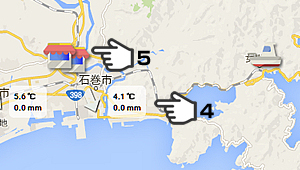 [4]
マップ上に表示されているアイコンは、その地点にある釣具店や船宿などの釣り関連のランドマークです。
[4]
マップ上に表示されているアイコンは、その地点にある釣具店や船宿などの釣り関連のランドマークです。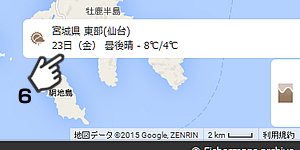
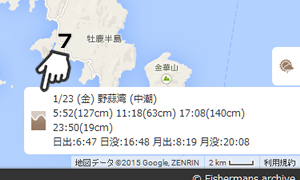
 [8]
矢印とともに表示されているアメダスの気象情報は、クリックすると詳細が表示されますが、地点によって
収集している情報の種類が異なります。
[8]
矢印とともに表示されているアメダスの気象情報は、クリックすると詳細が表示されますが、地点によって
収集している情報の種類が異なります。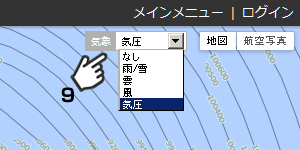 [9]
マップ右上の気象タブでは、マップ上に気象状況を追加できます。
[9]
マップ右上の気象タブでは、マップ上に気象状況を追加できます。



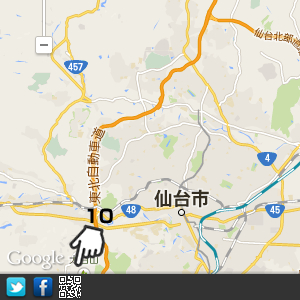 [10]
マップ左下では、SNSへ投稿できるTwitterのアイコンとFacebookのアイコンがあります。
[10]
マップ左下では、SNSへ投稿できるTwitterのアイコンとFacebookのアイコンがあります。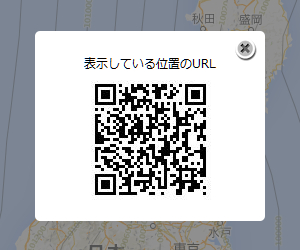
 [11][12]
マップを一定以上ズームさせると、釣り場の詳細情報を見ることができます。
[11][12]
マップを一定以上ズームさせると、釣り場の詳細情報を見ることができます。